Comment utiliser FL Studio Un moyen facile de jouer à Slicex au hasard ③
J'avais l'intention de le terminer en deux fois, mais j'en ai trouvé un autre.
Cliquez ici pour les deux derniers articles.
Veuillez vous référer à l'article suivant pour la méthode de base.


Cette fois, c'est une méthode de randomisation avec le piano roll de FL Studio, pas le côté Slicex.
La différence entre cette méthode et les deux dernières fois est qu'il est facile d'ajuster le rythme.
C'est comme ça.
Cet article sera envoyé avec le contenu suivant.
・ Définissez le contenu qui sonne de manière aléatoire
・ Comment remplacer l'échantillon
Comment randomiser avec le rouleau de piano
La méthode est la même que la première fois à mi-chemin.
Après le vidage, organisez les notes MIDI pour toutes les tranches.
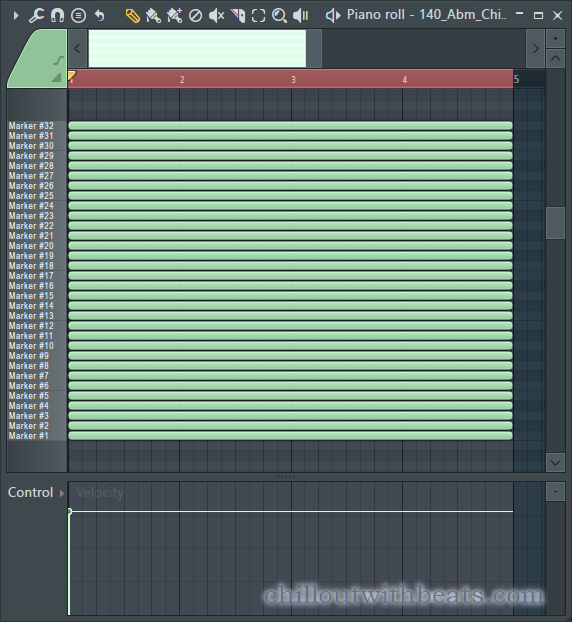
Cliquez sur "Outils" -> "Aléatoire" à partir de ▼ du piano roll.
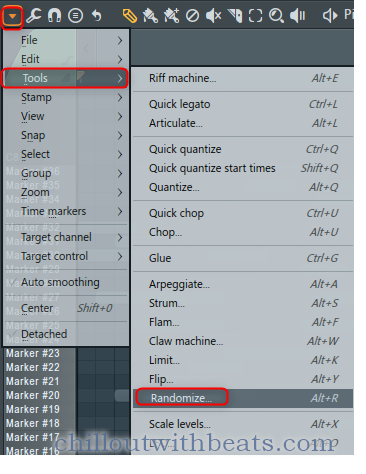
Le "Pattern" ci-dessus est le réglage de randomisation pour les notes MIDI, et les "Niveaux" ci-dessous sont la randomisation de la vélocité, MOD X, MOD Y, etc.
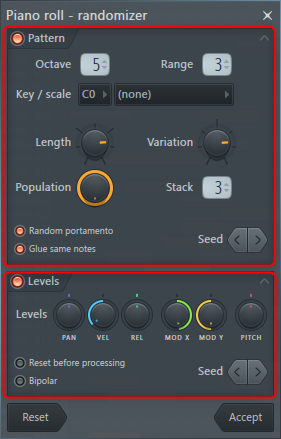
Explication du motif
Octave:Où commencer à générer des notes aléatoires
Modifiez le nombre en fonction de la position de départ de la tranche de Slicex
La valeur par défaut est C5, alors réglez-la sur "5" ici.
Varier:Définit la plage d'octaves où les notes aléatoires sont générées
Cela dépend du nombre de tranches, donc ajustez en fonction de l'échantillon.
Tonalité / Gamme :Spécification des tonalités et des gammes
Comme il n'est pas utilisé dans randomize, laissez la valeur par défaut
Longueur:Définit la longueur de note utilisée pour les notes générées
Variante : Variante : Définit la variation de la longueur des notes générées
Population:Spécifie le nombre de notes prises.Plus vous tournez cette molette vers la droite, plus de notes seront générées.
Pile : Pile :Définit la polyphonie des notes utilisées dans la séquence générée
Portamento aléatoire :Si cette case est cochée, les valeurs de note seront aléatoires, en fonction du commutateur de portamento dans les autres paramètres de canal.
En bref, le portamento est défini de manière aléatoire.
Fusionner les mêmes notes :Si cette case est cochée, deux notes consécutives ou plus de la même hauteur seront fusionnées en une seule note longue.
Semence : Semence :Cliquez sur les flèches d'avant en arrière pour générer une combinaison de notes aléatoire basée sur les paramètres ci-dessus
Explication des niveaux
Niveaux : Niveaux :Ces molettes vous permettent de sélectionner les propriétés de la note que vous souhaitez randomiser et la quantité de randomisation (ceci s'applique uniquement au niveau de la note, pas aux événements d'automatisation).Chaque roue a une plage de -100% à 100%. A 0%, le niveau reste à sa valeur d'origine.
Vous pouvez randomiser la vélocité, MOD X et MOD Y.
Réinitialiser avant le traitement: Remet le niveau de note à la valeur par défaut avant la randomisation.
C'est-à-dire qu'il est randomisé à des valeurs supérieures et inférieures à la valeur d'origine (plutôt que de passer uniquement à des valeurs supérieures ou inférieures en fonction de la valeur de la roue).
Semence : Semence :Cliquez sur les flèches d'avant en arrière pour randomiser les propriétés des notes en fonction des paramètres ci-dessus (tous les canaux sélectionnés pour le séquenceur pas à pas, les notes sélectionnées pour le piano roll).Vous pouvez utiliser cette fonction pour générer différentes combinaisons jusqu'à ce que vous soyez satisfait des résultats.Pour entendre les combinaisons générées, appuyez sur le bouton de lecture du panneau de transport avant d'afficher la boîte de dialogue du randomiseur (ou vous pouvez appeler le randomiseur puis appuyer sur la barre d'espace pour basculer entre les modes lecture/arrêt. ).
J'ai pris une vidéo.
Définissez le contenu qui sonne de manière aléatoire
Quant à la théorie du résultat, dans l'échantillon que j'ai utilisé, il valait mieux le rendre aléatoire du côté "Slicex" également.
Je pense que cela doit être ajusté en fonction de l'échantillon.
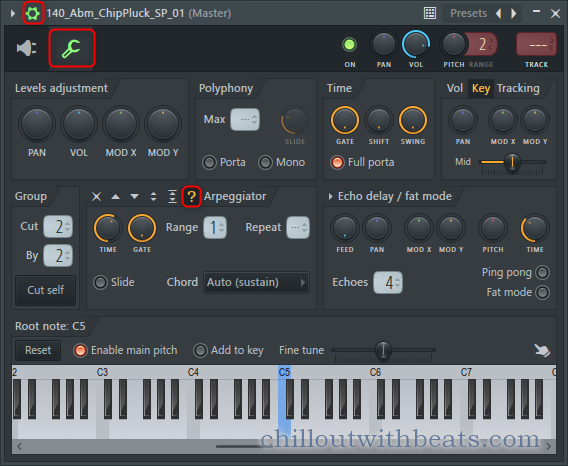
En plus de cela, si vous activez le portamento et réglez "Gate" * Vous pouvez définir la longueur du portamento.
* Lorsque Random Portamento est réglé
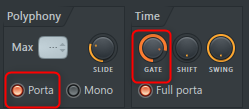
J'ai pris une vidéo.
Comment remplacer l'échantillon
Ce n'est pas grave, mais je vais l'écrire.
Une fois que vous avez fait un tirage au sort, il sera assez bon de simplement remplacer l'échantillon.
À ce moment-là, vous devez faire attention à "Auto-Dump".
Il sera écrasé sans autorisation, alors désactivez "Auto-Dump".

J'ai pris une vidéo.
Pour charger l'échantillon depuis le navigateur Ctrl + Cliquez.
(Aucun glisser-déposer requis)
Comment utiliser FL Studio Un moyen facile de jouer à Slicex au hasard ③ Résumé
Parfois, je me demandais comment faire une chanson comme celle-ci, mais c'était facile à traiter.
Le reste dépend du sens de la sélection et du développement du son.
Ajouter un rythme avec GrossBeat crée un rythme même dans le hasard, ce qui fait du bien.
Je sais aussi comment utiliser Gross Beat, alors jetez-y un œil.


![[Gratuit] Échantillons gratuits de Gunshot disponibles sur FreetoUseSounds 22 2021 06 17 17h48 27](https://chilloutwithbeats.com/wp-content/uploads/2021/06/2021-06-17_17h48_27.png)
![[Gratuit] Sizzle Hi-Hat MIDI & Loops maintenant disponible gratuitement sur Cymatics 23 2021 06 18 10h46 51](https://chilloutwithbeats.com/wp-content/uploads/2021/06/2021-06-18_10h46_51.png)
コメント